Preberite, kako Photoshop CC 2019 spreminja način uporabe brezplačne preobrazbe za spreminjanje in spreminjanje slik in besedila ter dodaja nove funkcije, da pospešite svoj potek dela!
V tej vadnici vam bom prikazal spremembe, ki jih je Adobe naredil v ukazu Free Transform v Photoshopu CC 2019. Če ste dolgoletni uporabnik Photoshopa, se lahko nekatere od teh sprememb nekaj navadijo. Še posebej, ker se zdaj brezplačna preobrazba obnaša drugače, odvisno od vrste plasti (piksla, vrste ali vektorske oblike), ki jo uporabljate.
Največja sprememba CC 2019 je, da Free Transform predmete privzeto sorazmerno spreminja. Ampak, samo za nekatere vrste slojev. Tudi referenčna točka v polju Free Transform, ki nam omogoča, da premaknemo sredino točke transformacije, je zdaj skrita. Pokazal vam bom nekaj načinov, kako ga lahko vrnete. In v CC 2019. dobimo nove, hitrejše načine za izvedbo svojih preobrazb. Poglejmo, kako deluje.
Če želite nadaljevati, boste potrebovali Photoshop CC in želeli boste zagotoviti, da je vaša kopija posodobljena. Za popoln pregled brezplačne preobrazbe, vključno s tem, kako prepletati slike, si oglejte moji Vodnik za brezplačno preoblikovanje.
Začnimo!
Novo v CC 2019: Privzeto sorazmerno prilagodite slike
Velika sprememba programa Free Transform v programu Photoshop CC 2019 je ta, da zdaj slike privzeto sorazmerno spreminjajo slike. V prejšnjih različicah Photoshopa smo morali držati tipko Shift, ko smo vlekli vogalni ročaj, da smo zaklenili razmerje stranic. Toda zdaj se razmerje stranic samodejno zaklene. Če držite Shift med vlečenjem vogalnega ročaja v CC 2019, preklopite v način proste oblike, kjer se lahko povlečete v katero koli smer. Če ste dolgoletni uporabnik Photoshopa, kot sem jaz, se boste sčasoma navadili.
Tukaj je slika, ki sem jo vstavil v svoj dokument Photoshop (slika metulja iz Adobe Stock):
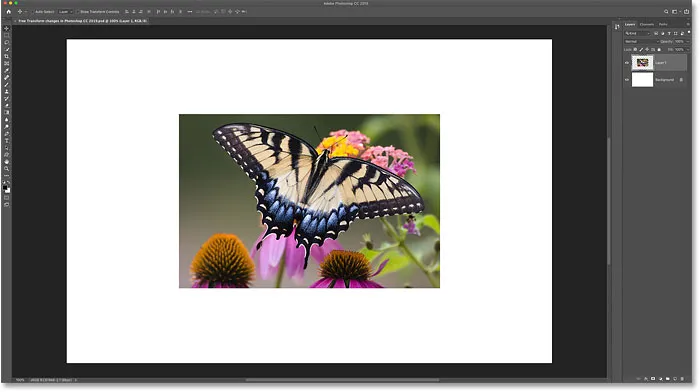
Fotografija, postavljena v nov dokument.
Izbira brezplačnega preoblikovanja
Če želite izbrati ukaz Prosti preoblikovanje, pojdite na meni Urejanje in izberite Brezplačno preoblikovanje . Ali pa izberite Prosti preoblikovanje s bližnjico na tipkovnici, Ctrl + T (Win) / Command + T (Mac):
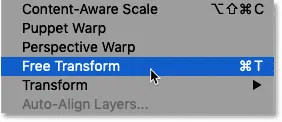
Odprite Edit> Free Transform.
Kako sorazmerno spremenite sliko
V Photoshopu CC 2019, če želite sliko proporcionalno spremeniti, povlecite katerega od ročajev za preoblikovanje:
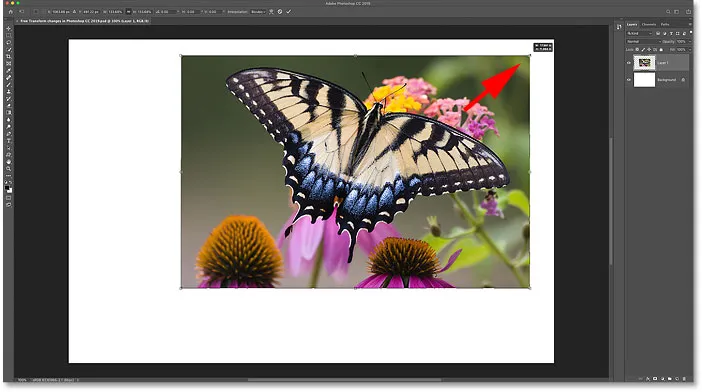
Vlečenje vogalnega ročaja za sorazmerno spreminjanje slike.
Kako sliko sorazmerno prilagodite njenemu središču
Če želite proporcionalno meriti od sredine slike, pridržite Alt (Win) / Option (Mac), ko povlečete vogalni ročaj:
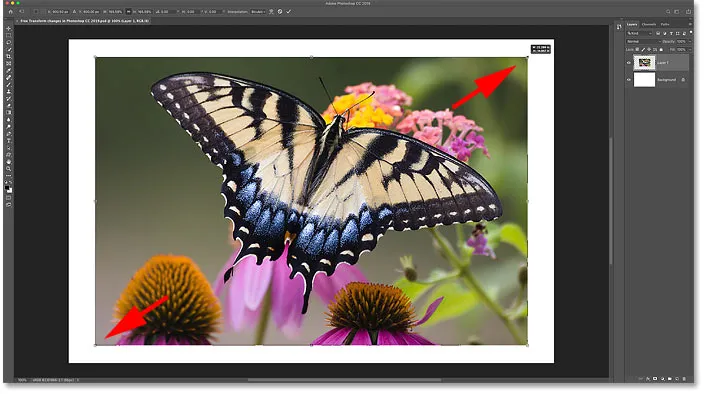
Drži Alt (Win) / Option (Mac), da se proporcionalno meri od središča.
Kako nesorazmerno spremeniti sliko
Če želite sliko nesorazmerno spreminjati, pridržite tipko Shift, ko povlečete vogalni ročaj. S tem odklenete razmerje stranic in omogočite vlečenje v katero koli smer. Če želite nerazmerno meriti od središča, pridržite Shift + Alt (Win) / Shift + Option (Mac), ko povlečete:

Držite Shift za odklepanje razmerja stranic.
UPORABA: Če se preprosto ne morete navaditi na to novo vedenje brezplačne preobrazbe, je Adobe dodal možnost Use Legacy Free Transform . Oglejte si mojo vadnico za obnovitev podedovane brezplačne preobrazbe, če želite izvedeti, kako deluje!
Novo v CC 2019: Hitrejši načini izvajanja sprememb
Tudi novost s prostim preoblikovanjem v CC 2019 je hitrejši način za izvedbo preobrazbe. Preprosto premaknite kazalec miške zunaj in stran od polja Free Transform in kliknite dokument, da ga sprejmete.
Preoblikovanje lahko izvedete tudi v CC 2019, tako da v orodni vrstici izberete drugo orodje ali drugo plast na plošči Sloji.
Upoštevajte, da prejšnji načini za izvedbo preobrazbe (kliknite potrditveno polje v vrstici z možnostmi, dvokliknite v polju Prosti preoblikovanje ali pritisnite tipko Enter (Win) / Return (Mac) na tipkovnici) še vedno delujejo:
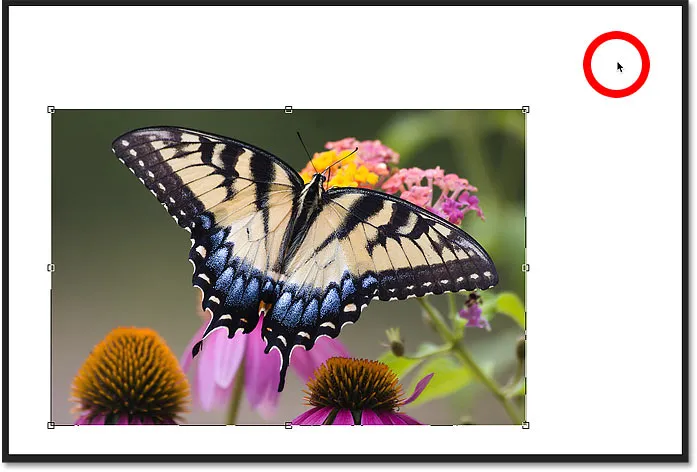
S klikom zunaj polja Free Transform naredite preobrazbo.
Novo v CC 2019: Referenčna točka skrite transformacije
Če že nekaj časa uporabljate Photoshop, veste, da je v polju Free Transform v središču referenčna točka . Referenčna točka se uporablja za označevanje in premikanje osrednje točke transformacije. Toda zdaj je v Photoshopu CC 2019 referenčna točka privzeto skrita. Adobe se je odločil skriti, da se izognemo pomotnemu premikanju referenčne točke:
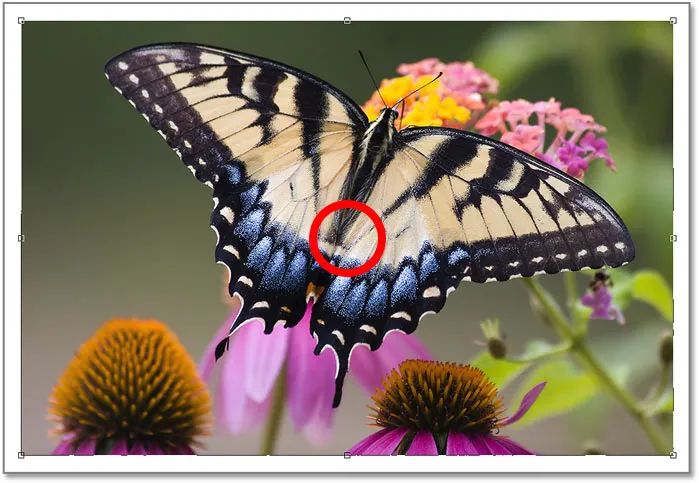
Skrita referenčna točka v Photoshopu CC 2019.
Kako pokazati referenčno točko pretvorbe v Photoshopu CC 2019
Referenčna točka je še vedno tam in obstaja nekaj načinov, kako to pokazati.
V vrstici z možnostmi
Eden od načinov je s klikom na novo preklopno polje referenčne točke v vrstici z možnostmi. Kliknite enkrat, da se prikaže referenčna točka. Kliknite ga še enkrat, da ga skrijete:
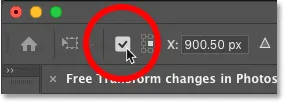
Prikaže referenčno točko iz vrstice z možnostmi.
Iz nastavitev Photoshopa
Drug način je iz nastavitev Photoshop. V računalniku z operacijskim sistemom Windows pojdite na Urejanje > Nastavitve > Orodja . V računalniku Mac pojdite na Photoshop CC > Nastavitve > Orodja :
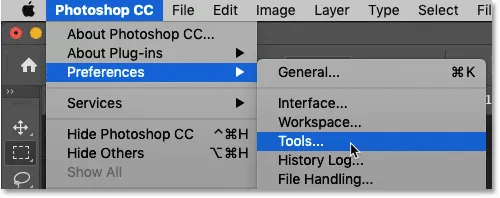
Odpiranje nastavitev orodij.
V nastavitvah orodij izberite Prikaži referenčno točko pri uporabi preoblikovanja :
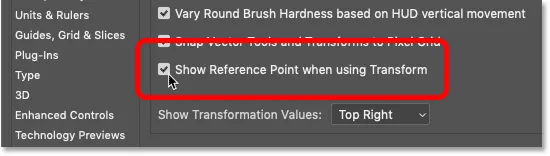
Vklop »Pokaži referenčno točko pri uporabi Transform«.
Tako ali tako je referenčna točka na sredini polja Free Transform. In v CC 2019 je referenčna točka zdaj večja in bolj očitna kot v prejšnjih različicah:
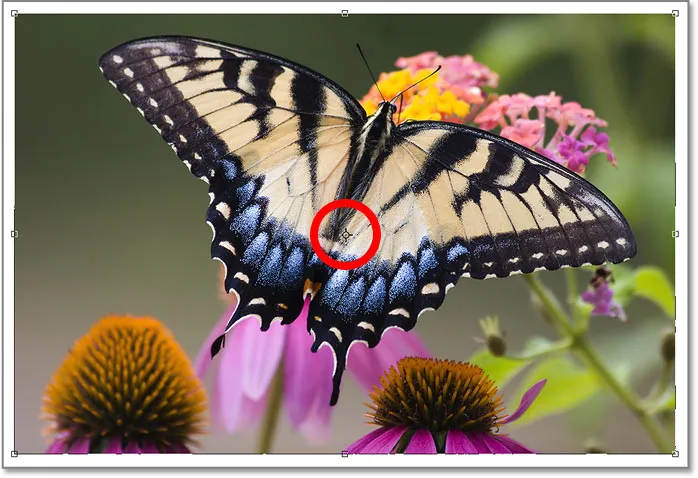
Izgleda, da je referenčna točka večja kot kdaj koli prej.
Novo v CC 2019: Sorazmerno naštejte plasti
Videli smo, da brezplačna preobrazba v Photoshopu CC 2019 zdaj privzeto sorazmerno spreminja slike. Toda tudi privzeto sorazmerno obsega sloje Type . Kliknite in povlecite ročico za preoblikovanje v tip lestvice, pri čemer je razmerje stran zaskočeno. Držite Alt (Win) / Option (Mac), ko povlečete, da vrsto proporcionalno pomaknete s središča.
Če želite besedilo nesorazmerno spreminjati, pridržite Shift, ko povlečete vogalni ročaj. Ali pa pridržite Shift + Alt (Win) / Shift + Option (Mac), da odklenite razmerje stranic, medtem ko tip pomaknete iz njegovega središča:
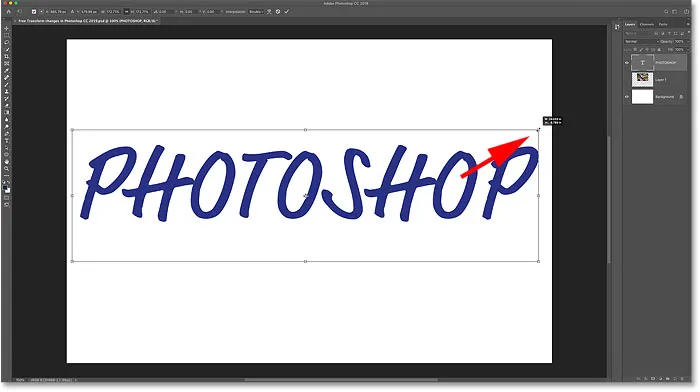
Photoshop CC 2019 prav tako obsega privzeto sorazmerno lestvice slojev.
Raztezanje vektorskih oblik v Photoshopu CC 2019
Ko se boste navadili na način, kako Free Transform deluje v Photoshopu CC 2019, boste naleteli na vektorske oblike. Za razliko od slojev na osnovi pik in slojev Type, plasti Shape v CC 2019 iz kakršnega koli razloga še vedno ne sorazmerno obsegajo po meri. Če vlečete ročaj, ne da bi držali Shift, še vedno spreminja obliko sorazmerno:

Brezplačno Transform še vedno lestvice Oblikujte plasti privzeto sorazmerno.
Kako sorazmerno spremenite plasti Shape v CC 2019
Če želite zakleniti razmerje stran vektorske oblike, ko ga spreminjate, pridržite Shift, ko povlečete vogalni ročaj. Če želite oblikovati razmerje sorazmerno s središčem, pridržite Shift + Alt (Win) / Shift + Option (Mac), ko povlečete:
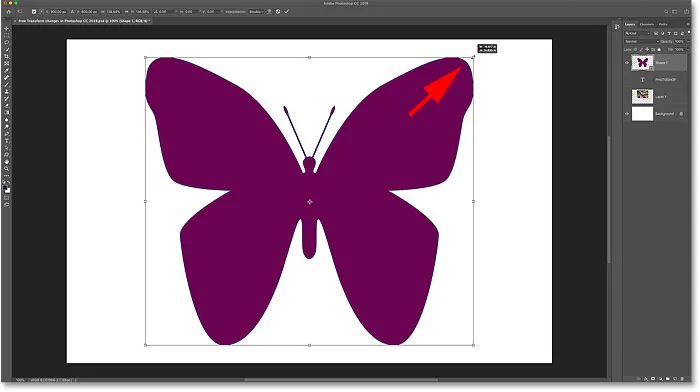
Držite Shift, da v CC 2019 sorazmerno spremenite plast Shape.
In tam ga imamo! Hitro si oglejte spremembe brezplačne transformacije v Photoshopu CC 2019! Oglejte si naš razdelek Photoshop Osnove za več vaj! In ne pozabite, vse naše vadnice so zdaj na voljo za prenos v obliki PDF-jev!